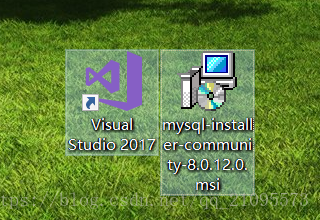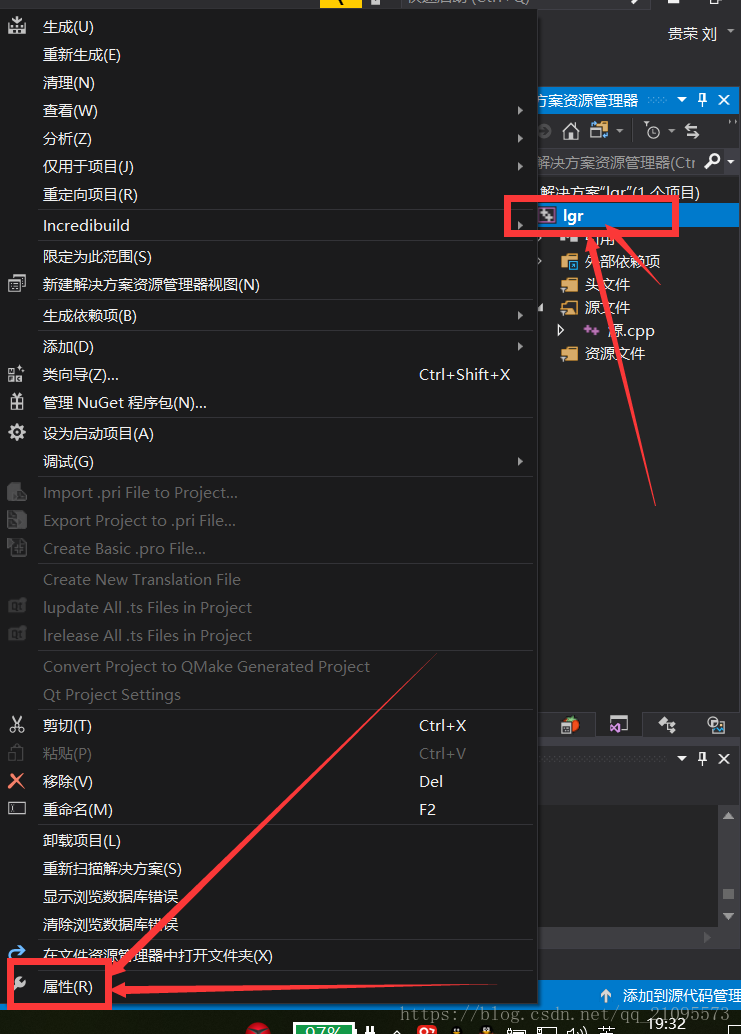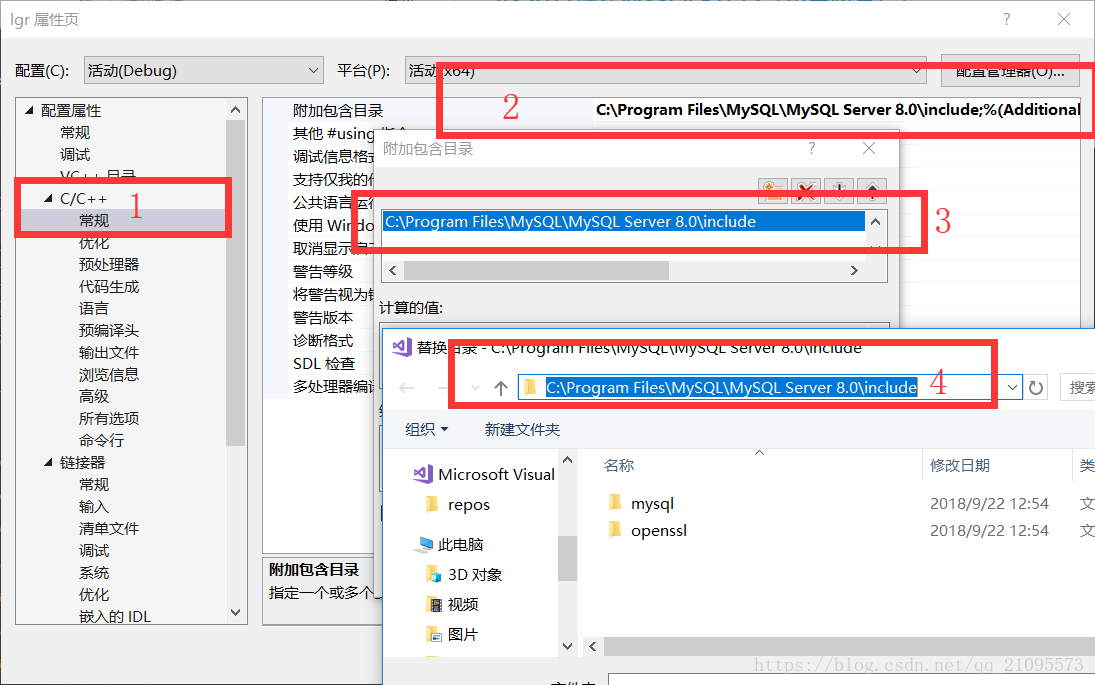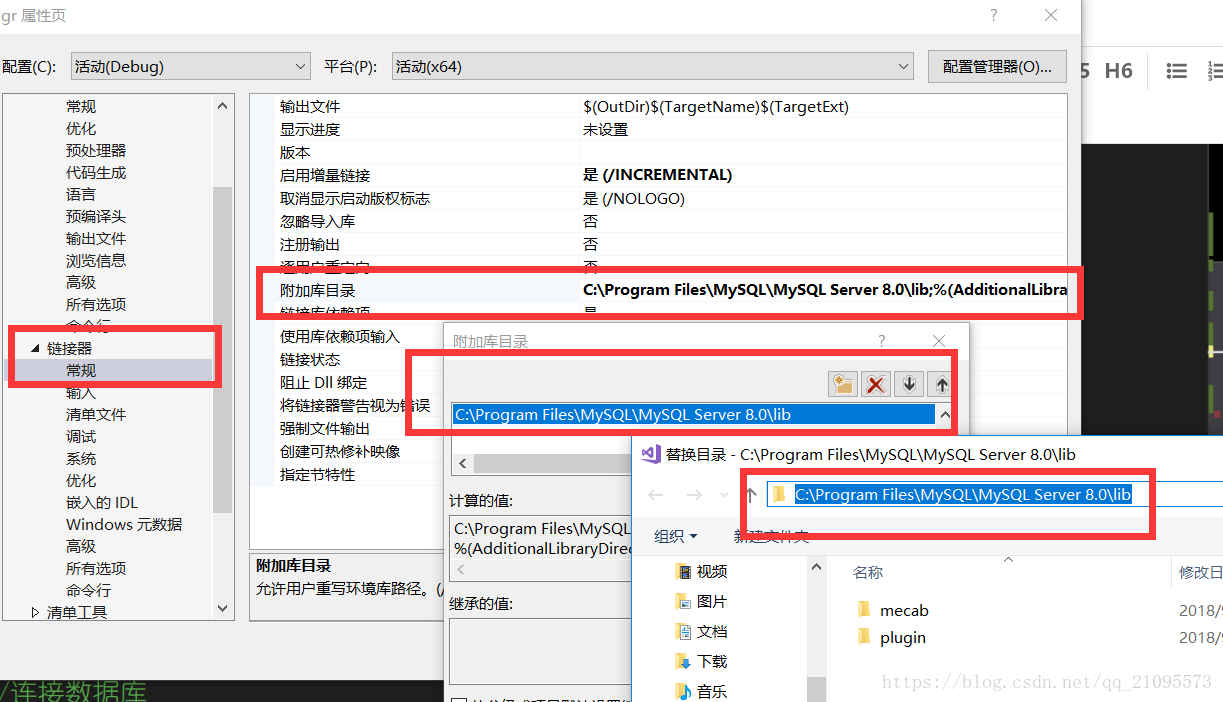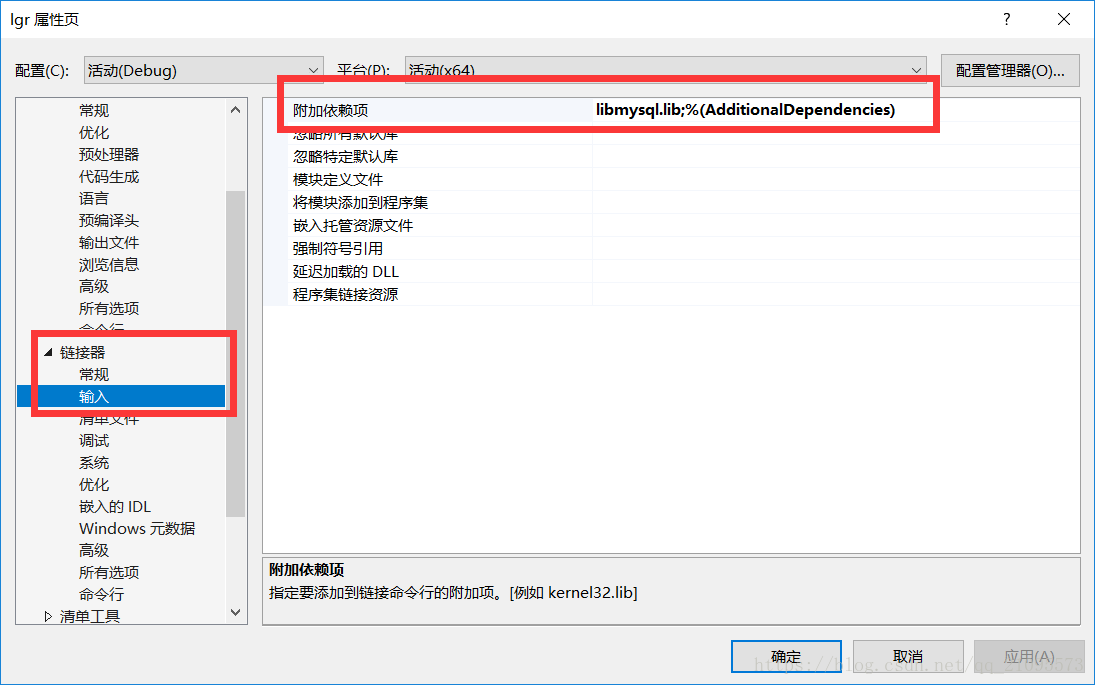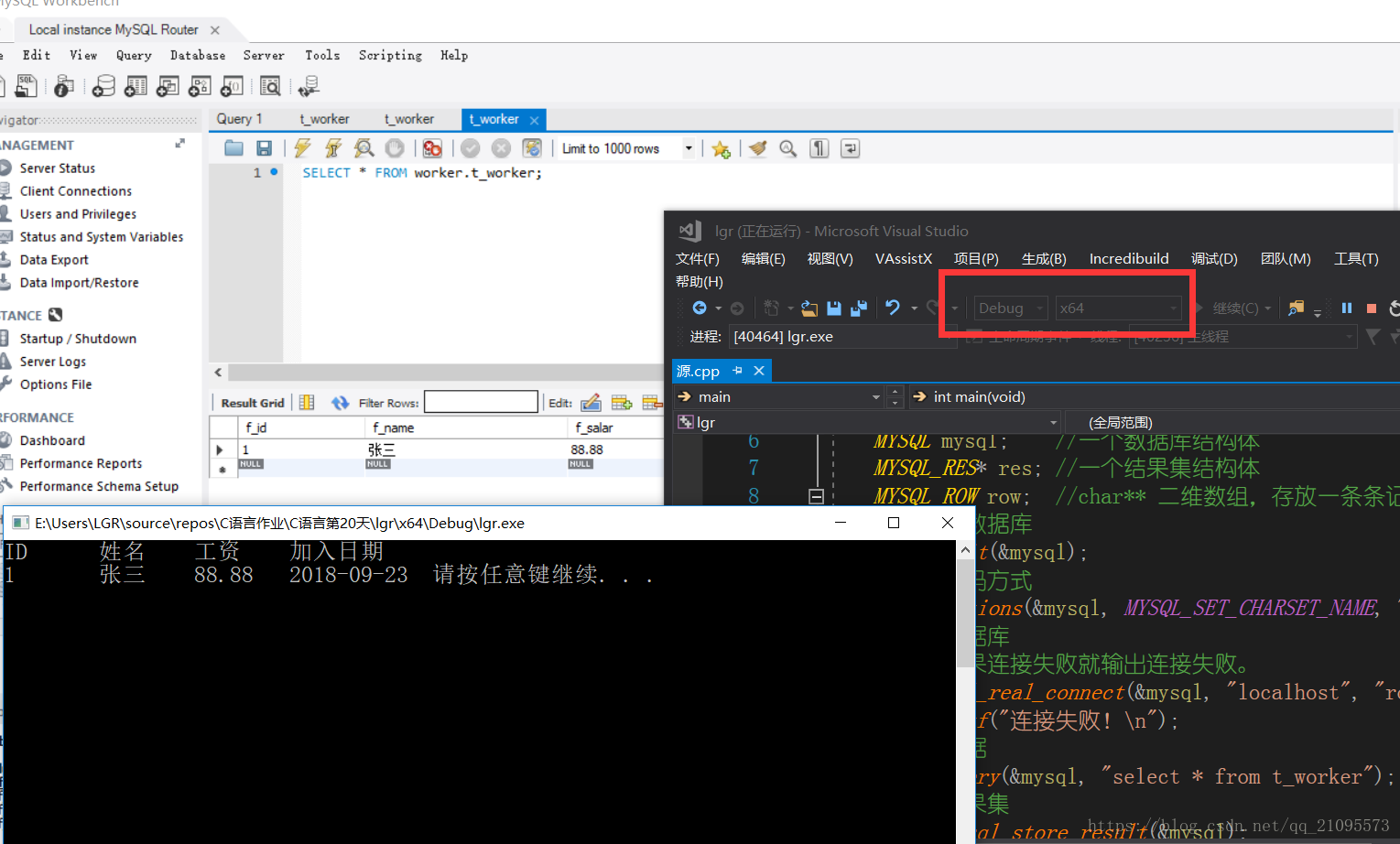VS2017連線MYSQL 8.0(小白必看!)
阿新 • • 發佈:2018-12-11
首先用到的工具是:
安裝過程自行操作!!!
最下面有帶註釋的詳細測試原始碼和效果圖;
對接步驟1:
右鍵單擊專案名稱,選擇屬性
對接步驟2:
專案名->屬性->c/c+±>常規->附加包含目錄 新增路徑:C:\\Program Files\\MySQL\\MySQL Server 8.0\\include (這個是預設路徑,選擇自己安裝的位置即可)
對接步驟3:
連結器->常規->附加庫目錄 新增路徑:C:\\Program Files\\MySQL\\MySQL Server 8.0\\lib (這個是預設路徑,選擇自己安裝的路徑即可)
對接步驟4:
連結器->輸入->附加依賴項 新增:libmysql.lib
** 完成後點選右下角的應用然後確定就OK了下面附上測試圖**
#include <stdio.h> #include "mysql.h" 如果MySQL是64位的vs的編譯模式也得是64位!!! 如果MySQL是32位的vs的編譯模式也得是32位!!! 上方有圖!!! //#include <mysql.h> 如果配置ok就可以直接包含這個檔案 int main(void) { MYSQL mysql; //一個數據庫結構體 MYSQL_RES* res; //一個結果集結構體 MYSQL_ROW row; //char** 二維陣列,存放一條條記錄 //初始化資料庫 mysql_init(&mysql); //設定編碼方式 mysql_options(&mysql, MYSQL_SET_CHARSET_NAME, "gbk"); //連線資料庫 //判斷如果連線失敗就輸出連線失敗。 if (mysql_real_connect(&mysql, "localhost", "root", "123456", "worker", 3306, NULL, 0) == NULL) printf("連線失敗!\\n"); //查詢資料 mysql_query(&mysql, "select * from t_worker"); //獲取結果集 res = mysql_store_result(&mysql); //顯示資料 printf("ID\\t姓名\\t工資\\t加入日期 \\n"); //給ROW賦值,判斷ROW是否為空,不為空就列印資料。 while (row = mysql_fetch_row(res)) { printf("%s ", row[0]);//列印ID printf("\\t%s ", row[1]);//列印姓名 printf("\\t%s ", row[2]);//列印工資 printf("\\t%s ", row[3]);//列印日期 } //釋放結果集 mysql_free_result(res); //關閉資料庫 mysql_close(&mysql); //停留等待 system("pause"); return 0; }